こんにちは! @showta234です。
私のPMA(積極的な心構え=Positive Mental Attitude)と手抜きポリシーの根本は、
1日30分だけ、自分の未来に投資したら、年間で1ヵ月分働いた分と等価になる(180時間)
仕事をしながら1ヵ月の休暇をもらうのは難しいですが、チリツモで1年を13カ月にするのは簡単です。
くだらない前置きはさておいて。。。
今日は IMEの使い方について説明したいと思います。
(Microsoft Office の環境によって若干かわりますが。)
パソコンで よく入力する「言葉」があると思います。
Windows の入力補完機能もありますが、
作業をする上で 効率よくしたいものです。
デスクトップ右下の言語バーのアイコンを操作します。
(人によっては、別の場所に移動しているかもしれません。)
言語バーのツールをクリックして 「単語の登録」をクリックします。
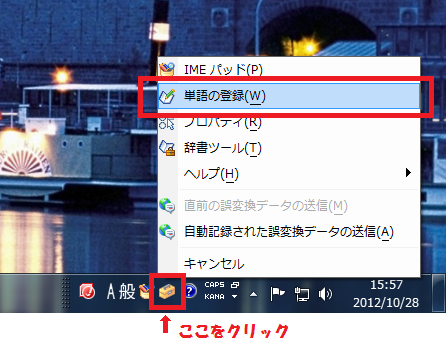
単語の入力画面が表示されますので「単語」の欄によく使用する「言葉」を入力します。
「よみ」の欄に補完のための キーワード を入力します。
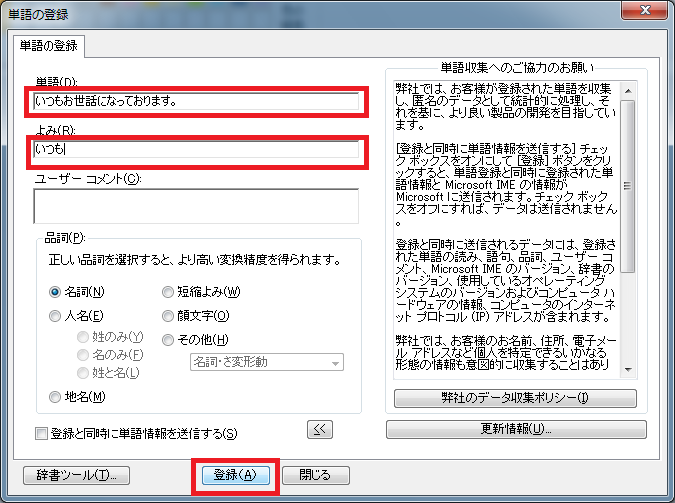
例えば「単語」の欄に 「いつもお世話になっております。」と入力します。
「よみ」の欄に「いつも」と入力して「登録」ボタンを押します。

はい。 これで完了です。
では、登録した単語の使い方です。
テキストエディタか、メーラーを起動します。
「いつも」と入力し、[変換]キーを押します。
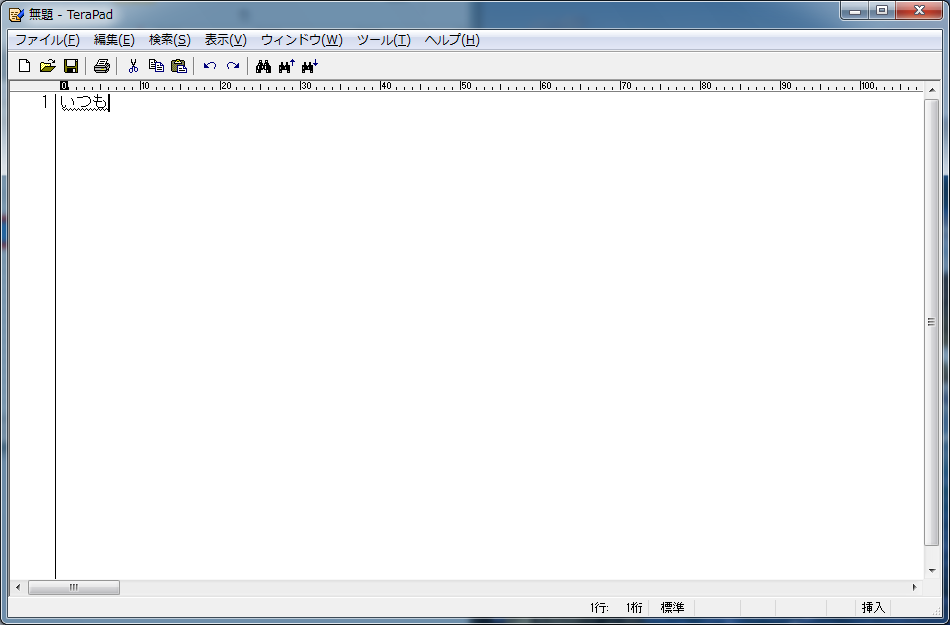
入力候補に 登録した単語が出てきました。
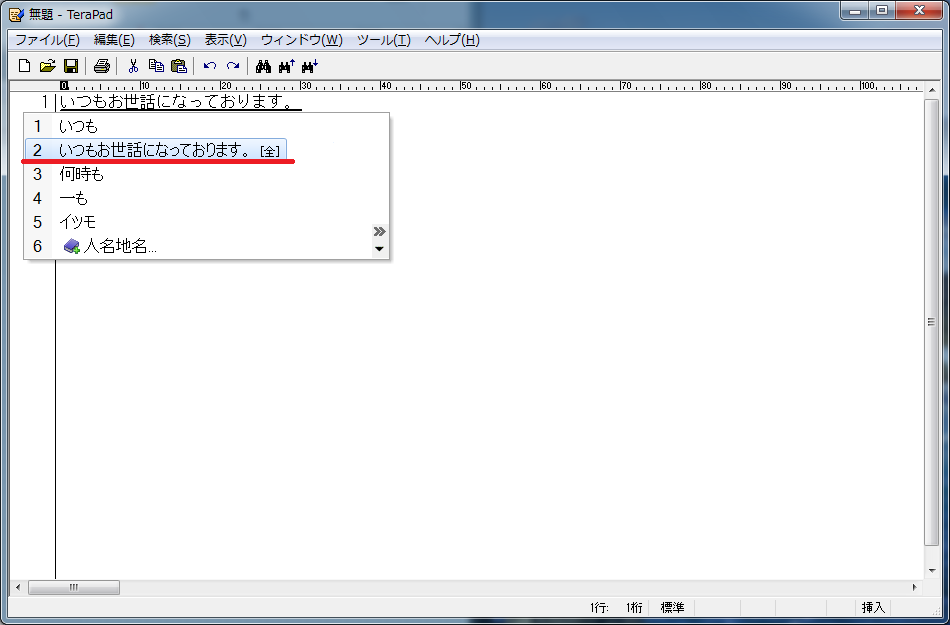
改行[Enter]ボタンを押せば、。変換できます。
他にも よく使うキーワードがあったら 登録しておきましょう。
例)
me → 自分の名前や、メールアドレスなど
adr → 自分の住所とか
それでは。